MySQL主从复制都是基于明文复制,那么就存在被劫持的危险,所以MySQL加密主从复制就应运而生,适用于跨机房主从复制,和对安全性要求比较高的场景。

环境:Centos7,MySQL5.7,开放3306端口。
MySQL安装:
#因为Centos7默认是MariaDB数据库,所以需要卸载MariaDB数据库
rpm -qa | grep mariadb
yum autoremove -y mariadb-libs-5.5.56-2.el7.x86_64
yum -y install epel-release.noarch gcc gcc-c++ wget openssl openssl-devel firewalld
yum update -y
#yum 安装MySQL源,并安装MySQL
yum install -y https://dev.mysql.com/get/mysql57-community-release-el7-11.noarch.rpm
yum install -y mysql-community-server mysql-community-devel mysql-community-client
#开放3306端口
systemctl start firewalld
firewall-cmd --zone=public --add-port=22/tcp --permanent
firewall-cmd --zone=public --add-port=3306/tcp --permanent
firewall-cmd --reload
#因为MySQL5.7以后启动会随机生成十二位的密码,密码在/var/log/mysqld.log文件内,使用grep password /var/log/mysqld.log命令获取12位随机密码。本例随机密码为:P6lktKTfk5!q
[root@li1856-120 mysql]# grep password /var/log/mysqld.log
2018-01-14T12:35:07.110209Z 1 [Note] A temporary password is generated for root@localhost: P6lktKTfk5!q
#以上操作均在主从机进行操作,下面MySQL主从加密复制配置,主机代表master,从机代表slave。
主机操作:
[root@li1856-120 ~]# mysql -uroot -p
Enter password: (密码)P6lktKTfk5!q
mysql> show databases;
报错:`ERROR 1820 (HY000): You must reset your password using ALTER USER statement before executing this statement.`
解决:执行 mysql>alter user 'root'@'localhost' identified by 'P6lktKTfk5!q';命令即可。
主机公钥文件:
[root@li1856-120 mysql]# ll /var/lib/mysql
total 122964
-rw-r----- 1 mysql mysql 56 Jan 14 20:35 auto.cnf
-rw------- 1 mysql mysql 1675 Jan 14 20:35 ca-key.pem
-rw-r--r-- 1 mysql mysql 1107 Jan 14 20:35 ca.pem(主机公钥)
-rw-r--r-- 1 mysql mysql 1107 Jan 14 20:35 client-cert.pem (从机私钥)
-rw------- 1 mysql mysql 1679 Jan 14 20:35 client-key.pem (从机私钥)
drwxr-xr-x 2 root root 4096 Jan 14 20:45 data
-rw-r----- 1 mysql mysql 318 Jan 14 21:02 ib_buffer_pool
-rw-r----- 1 mysql mysql 12582912 Jan 14 22:03 ibdata1
-rw-r----- 1 mysql mysql 50331648 Jan 14 22:03 ib_logfile0
-rw-r----- 1 mysql mysql 50331648 Jan 14 20:35 ib_logfile1
-rw-r----- 1 mysql mysql 12582912 Jan 14 21:02 ibtmp1
drwxr-x--- 2 mysql mysql 4096 Jan 14 20:35 mysql
-rw-r----- 1 mysql mysql 421 Jan 14 21:02 mysql-bin.000001
-rw-r----- 1 mysql mysql 1441 Jan 14 22:03 mysql-bin.000002
-rw-r----- 1 mysql mysql 38 Jan 14 21:02 mysql-bin.index
srwxrwxrwx 1 mysql mysql 0 Jan 14 21:02 mysql.sock
-rw------- 1 mysql mysql 5 Jan 14 21:02 mysql.sock.lock
drwxr-x--- 2 mysql mysql 4096 Jan 14 20:35 performance_schema
-rw------- 1 mysql mysql 1679 Jan 14 20:35 private_key.pem
-rw-r--r-- 1 mysql mysql 451 Jan 14 20:35 public_key.pem
-rw-r--r-- 1 mysql mysql 1107 Jan 14 20:35 server-cert.pem (主机公钥)
-rw------- 1 mysql mysql 1675 Jan 14 20:35 server-key.pem(主机公钥)
drwxr-x--- 2 mysql mysql 12288 Jan 14 20:35 sys
drwxr-x--- 2 mysql mysql 4096 Jan 14 22:03 kaifashuo
#主机配置文件:
[root@li1856-120 mysql]# cat /etc/my.cnf
binlog-do-db = kaifashuo #从机需要同步的数据库 多个库可以写多个值用英文逗号隔开
binlog-ignore-db =mysql #禁止从机复制的数据库 多个库可以写多个值用英文逗号隔开
port=3306 #端口号
server_id=1 #主机serverid表示符,必须和从机不一样
log-bin=mysql-bin #log文件
sync_binlog=1 ##二进制日志
innodb_flush_log_at_trx_commit=1 ##每秒将事务日志立刻刷写到磁盘
ssl ##启用ssl默认是不开启的,mysql中show variables like '%ssl%'查看
ssl_ca =/var/lib/mysql/ca.pem #ca.pem文件的位置
ssl_cert= /var/lib/mysql/server-cert.pem #server-cert.pem文件的位置
ssl_key = /var/lib/mysql/server-key.pem #server-key.pem文件的位置
datadir=/var/lib/mysql #数据目录可改
socket=/var/lib/mysql/mysql.sock #socket文件,可改如果没有直接touch一个,然后给权限即可。
# Disabling symbolic-links is recommended to prevent assorted security risks
symbolic-links=0
log-error=/var/log/mysqld.log #错误日志文件
pid-file=/var/run/mysqld/mysqld.pid #pid文件
#查看ssl支持情况show variables like '%ssl%'; 支持ssl
mysql> show variables like '%ssl%';
+---------------+--------------------------------+
| Variable_name | Value |
+---------------+--------------------------------+
| have_openssl | YES |
| have_ssl | YES |
| ssl_ca | /var/lib/mysql/ca.pem |
| ssl_capath | |
| ssl_cert | /var/lib/mysql/server-cert.pem |
| ssl_cipher | |
| ssl_crl | |
| ssl_crlpath | |
| ssl_key | /var/lib/mysql/server-key.pem |
+---------------+--------------------------------+
9 rows in set (0.00 sec)
#登陆主机MySQL,进行授权操作:kaifashuo用户名,%主机名%代表任意主机,REQUIRE SSL支持ssl。
GRANT REPLICATION SLAVE, REPLICATION CLIENT ON *.* TO kaifashuo@'%' IDENTIFIED BY 'password' REQUIRE SSL;
#报错,密码位数不够,建议20位以上
mysql> update mysql.user set authentication_string=password('sXPl@EF$LFCBLyjB') where user='root' and Host = 'localhost';
ERROR 1819 (HY000): Your password does not satisfy the current policy requirements
#查看主机状态记录file和Position值,从机会用到
mysql> show master status;
+------------------+----------+--------------+------------------+-------------------+
| File | Position | Binlog_Do_DB | Binlog_Ignore_DB | Executed_Gtid_Set |
+------------------+----------+--------------+------------------+-------------------+
| mysql-bin.000002 | 1441 | kaifashuo | mysql | |
+------------------+----------+--------------+------------------+-------------------+
1 row in set (0.00 sec)
#复制从机私钥到从机:scp ca.pem client-key.pem client-cert.pem root@slave IP:/var/lib/mysql即可。
#主机配置完毕,下面是从机配置
从机配置文件:
[root@kaifashuo mysql]# cat /etc/my.cnf
port=3306
server_id=10
relay-log = mysql-ralay ##中继日志
relay-log-index = mysql-ralay.index ##中继目录
read-only = 1 ##从服务器只读
ssl ##启用ssl默认是不开启的,mysql中
ssl_ca =/var/lib/mysql/ca.pem #ca.pem文件的位置
ssl_cert= /var/lib/mysql/client-cert.pem #client-cert.pem文件的位置
ssl_key = /var/lib/mysql/client-key.pem #client-key.pem文件的位置
datadir=/var/lib/mysql
socket=/var/lib/mysql/mysql.sock
# Disabling symbolic-links is recommended to prevent assorted security risks
symbolic-links=0
log-error=/var/log/mysqld.log
pid-file=/var/run/mysqld/mysqld.pid
#从机使用主机设置的kaifashuo用户进行远程登陆测试,若登陆正常已经成功了一半。
[root@kaifashuo ~]# mysql -ukaifashuo -h masterIP -P3306 -p
Enter password:
#从机给ca.pem client-key.pem client-cert.pem权限,因为是在/var/log/mysql
所以直接给/var/log/mysql增加读权限,和mysql所有者所属组权限。
chown -R mysql.mysql /var/log/mysql
chmod +r /var/log/mysql
#从机查看ssl支持情况
mysql> show variables like '%ssl%';
+---------------+--------------------------------+
| Variable_name | Value |
+---------------+--------------------------------+
| have_openssl | DISABLED |
| have_ssl | DISABLED |
| ssl_ca | /var/lib/mysql/ca-key.pem |
| ssl_capath | |
| ssl_cert | /var/lib/mysql/client-cert.pem |
| ssl_cipher | |
| ssl_crl | |
| ssl_crlpath | |
| ssl_key | /var/lib/mysql/client-key.pem |
+---------------+--------------------------------+
9 rows in set (0.00 sec)
#登陆从机MySQL,执行主从加密同步准备工作
mysql> change master to
-> master_host='masterIP',
-> master_user='kaifashuo',
-> master_password='Password',
-> master_port = 3306,
-> master_log_file='mysql-bin.000002', #master机的file必须一致
-> master_log_pos=1441, #master机的position 必须一致
-> master_ssl=1,
-> master_ssl_ca='/var/lib/mysql/ca.pem',
-> master_ssl_cert='/var/lib/mysql/client-cert.pem',
-> master_ssl_key='/var/lib/mysql/client-key.pem';
Query OK, 0 rows affected, 2 warnings (0.30 sec)
mysql> start slave;
Query OK, 0 rows affected (0.02 sec)
mysql> show slave status\G;
*************************** 1. row ***************************
Slave_IO_State: Waiting for master to send event
Master_Host: 172.105.202.120
Master_User: kaifashuo
Master_Port: 3306
Connect_Retry: 60
Master_Log_File: mysql-bin.000002
Read_Master_Log_Pos: 1441
Relay_Log_File: mysql-ralay.000002
Relay_Log_Pos: 320
Relay_Master_Log_File: mysql-bin.000002
Slave_IO_Running: Yes (出现yes) 必须是2个yes才说明主从加密复制成功。
Slave_SQL_Running: Yes (出现yes)
#从机配置完毕。
#测试:master机创建kaifashuo数据库,并在kaifashuo创建数据表abc
mysql> create database kaifashuo;
Query OK, 0 rows affected (0.01 sec)
mysql> use kaifashuo;
Database changed
mysql> create table abc (a int);
Query OK, 0 rows affected (0.01 sec)
mysql> show tables;
+------------------+
| Tables_in_kaifashuo |
+------------------+
| abc |
+------------------+
1 row in set (0.01 sec)
#查看从机是否复制成功
mysql> show databases;
+--------------------+
| Database |
+--------------------+
| information_schema |
| mysql |
| performance_schema |
| sys |
| kaifashuo |
+--------------------+
5 rows in set (0.00 sec)
mysql> use kaifashuo;
Database changed
mysql> show tables;
+------------------+
| Tables_in_kaifashuo |
+------------------+
| abc |
+------------------+
1 row in set (0.01 sec)
#如果主从一致都有kaifashuo和abc数据表,则说明主从加密复制成功。
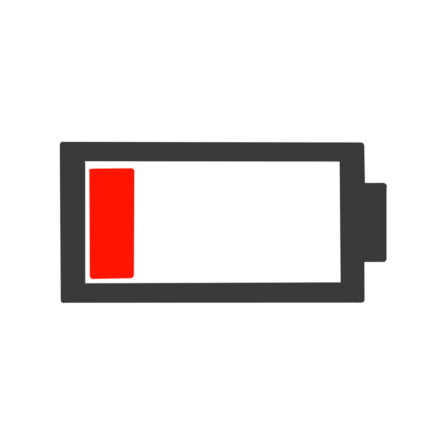
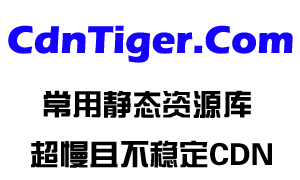




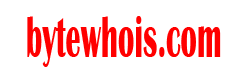
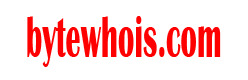

还没有任何评论,你来说两句吧